系统重装可以解决各种系统问题,例如电脑感染病毒、系统文件受损、系统变慢、崩溃无法启动、蓝屏等。因为无法进入系统导致文件不能实现备份,那么重装系统后怎么恢复c盘数据呢?下面就跟着小编一起看看c盘的东西如何恢复吧。
工具/原料:
系统版本:windows7系统
品牌型号:华硕(ASUS) 灵耀X双屏
软件版本:AuroraDataRecovery
方法/步骤:
1、打开电脑浏览器,搜索下载“AuroraDataRecovery”。
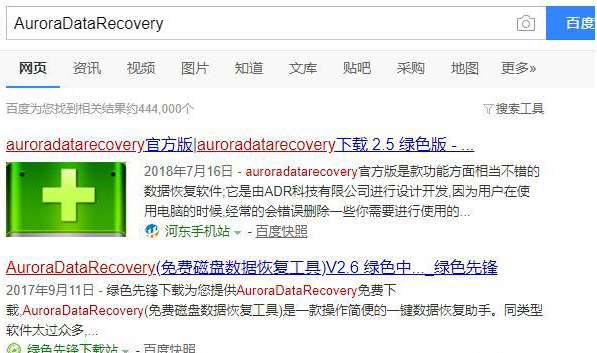
2、“以管理员身份运行”刚刚下载好的程序。
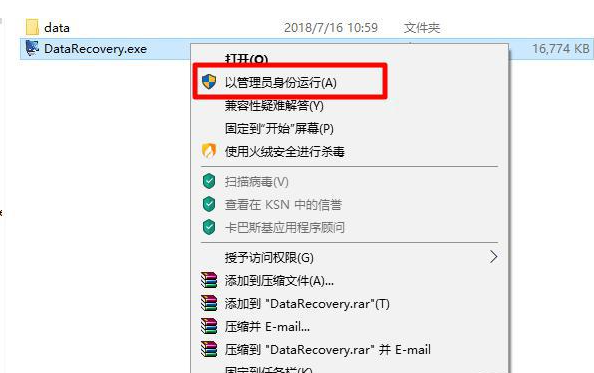
3、双击需要恢复数据的物理盘。
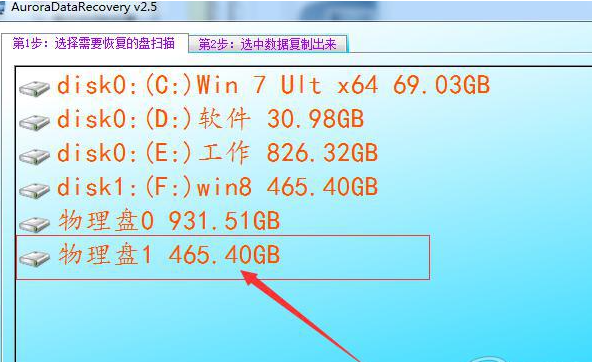
4、然后会进行扫描。
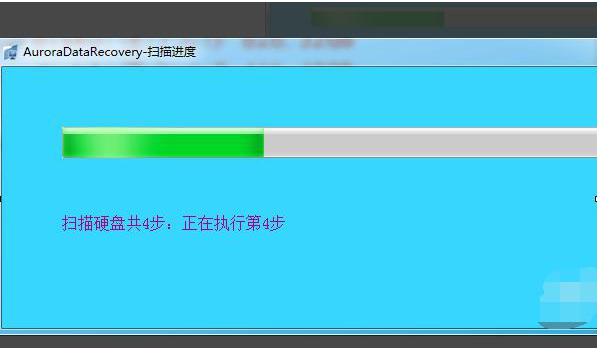
5、软件会很快将找到的文件,放到“恢复的分区”目录中。
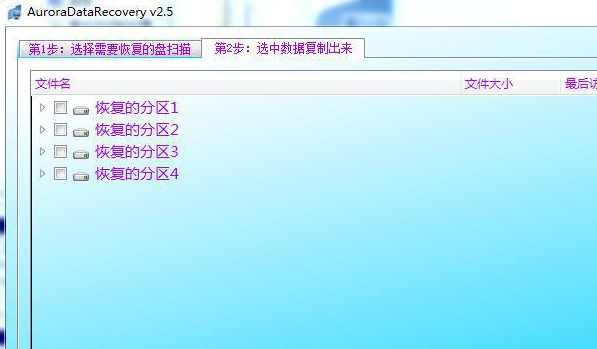
6、勾选要恢复的资料,右击选择“复制勾选的文件”。
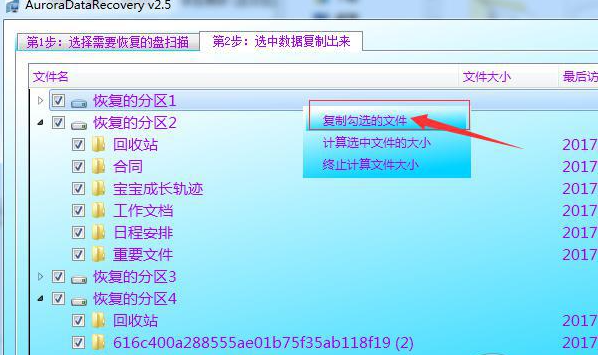
7、等待复制完成,即可恢复数据。
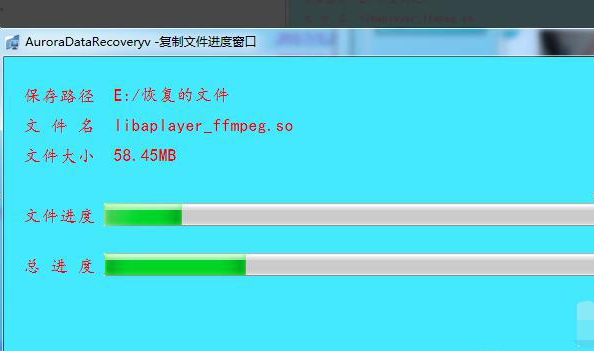
总结:
1、以管理员身份打开程序,选择要恢复的盘;
2、扫描后将其放到“恢复的分区”目录;
3、勾选要恢复的资料,进行复制。